फ़ोटो से मूवी बनाना (व्यतीत-समय मूवी)
चयनित अंतराल पर स्वचालित रूप से ली गई फ़ोटो से मौन व्यतीत-समय मूवी बनाने के लिए, फ़ोटो शूटिंग मेनू में [] आइटम का उपयोग करें।
व्यतीत-समय मूवी विकल्प
|
विकल्प |
वर्णन |
|---|---|
|
[] |
व्यतीत-समय रिकॉर्डिंग आरंभ करें। लगभग 3 सेकंड के बाद शूटिंग आरंभ होती है और चयनित शूटिंग समय के लिए चयनित अंतराल पर जारी रहती है। |
|
[] |
मिनट और सेकंड में शॉट्स के बीच अंतराल चुनें। |
|
[] |
यह चुनें कि कैमरा कितने समय तक चित्र लेना जारी रखेगा (घंटे और मिनट)। |
|
[] |
[] का चयन करने से M मोड के अलावा अन्य मोड में एक्सपोज़र में अचानक आने वाले बदलाव आसानी से हो जाते हैं (नोट करें कि एक्सपोज़र स्मूथिंग ISO संवेदनशीलता स्वचालित नियंत्रण चालू होने पर केवल M मोड में प्रभावी है)। शूटिंग के दौरान विषय की उज्ज्वलता में बड़े परिवर्तन के परिणामस्वरूप एक्सपोज़र में स्पष्ट बदलाव हो सकते हैं, इस स्थिति में शॉट के बीच अंतराल को कम करने की आवश्यकता हो सकती है। |
|
[] |
शटर को मौन करने और शूटिंग के दौरान इसके द्वारा उत्पन्न कंपन को खत्म करने के लिए [] का चयन करें।
|
|
[] |
|
|
[] |
अंतिम मूवी के लिए फ़्रेम आकार और दर चुनें। |
|
[] |
|
|
[] |
यदि [] चुना जाता है, तो कैमरा पहले के बाद हर शॉट से पहले फ़ोकस करेगा। |
|
[] |
दो स्मृति कार्ड के लगे होने पर, व्यतीत-समय मूवी को रिकॉर्ड करने के लिए उपयोग किया गया स्लॉट चुनें। |
व्यतीत-समय मूवी रिकॉर्ड करना
-
EFCT के अलावा कोई दूसरा मोड चुनें।
-
व्यतीत-समय मूवी की शूटिंग करने से पहले, मौजूदा सेटिंग्स पर एक परीक्षण शॉट लें और परिणामों को देखें।
-
व्यतीत-समय मूवी, मूवी क्रॉप का उपयोग कर शूट की गई।
-
सेटअप मेनू में [] का चयन करें और यह सुनिश्चित करें कि कैमरा घड़ी, सही समय और तिथि पर सेट हों।
-
हम तिपाई का उपयोग करने और लेंस कंपन कमी (VR) को असमर्थ करने की सलाह देते हैं। शूटिंग प्रारंभ होने के पहले कैमरे को तिपाई पर माउंट करें।
-
यह सुनिश्चित करने के लिए कि शूटिंग में बाधा उत्पन्न न हो, वैकल्पिक AC अडैप्टर और पॉवर कनेक्टर या पूरी तरह चार्ज की गई बैटरी का उपयोग करें।
-
आपकी आँख दृश्यदर्शी पर रखकर फ़ोटो लेने और [] के लिए [] चुने होने के समय, रबर नेत्र-कप को निकालें और दृश्यदर्शी में से अंदर आने वाले प्रकाश को फ़ोटोग्राफ़ और एक्सपोज़र में बाधा डालने से रोकने के लिए दृश्यदर्शी को साथ में दिए गए नेत्रिका कैप से ढकें (दृश्यदर्शी को ढकें)।
-
फ़ोटो शूटिंग मेनू में [] को हाइलाइट करें और 2 दबाएँ।
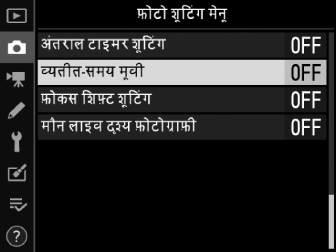
-
व्यतीत-समय मूवी सेटिंग समायोजित करें।
नीचे बताए अनुसार व्यतीत-समय मूवी सेटिंग समायोजित करें।
-
फ़्रेम के बीच अंतराल चुनने के लिए:
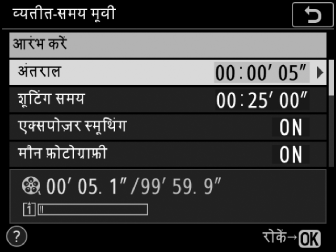
[] हाइलाइट करें और 2 दबाएँ।

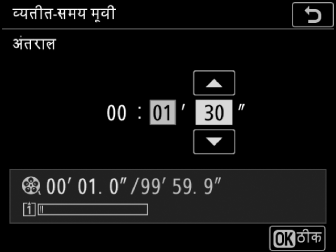
सबसे कम अनुमानित शटर गति की तुलना में अधिक अवधि का कोई अंतराल चुनें (मिनट और सेकंड) और J दबाएँ।
-
कुल शूटिंग समय चुनने के लिए:
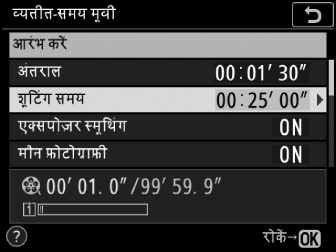
[] हाइलाइट करें और 2 दबाएँ।

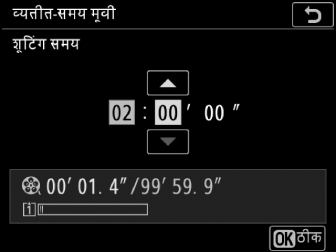
शूटिंग समय चुनें (7 घंटे 59 मिनट तक) और J दबाएँ।
-
एक्सपोज़र स्मूथिंग को समर्थ या असमर्थ करने के लिए:
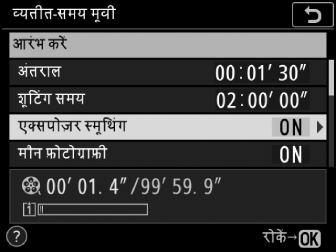
[] हाइलाइट करें और 2 दबाएँ।

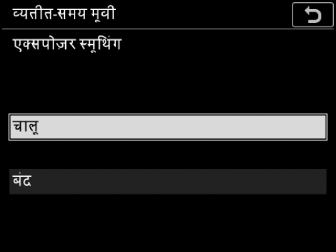
किसी विकल्प को हाइलाइट करें और J दबाएँ।
-
प्राकृतिक दिखने वाले फ़ुटेज हेतु एक्सपोज़र में बदलावों को स्मूथ करने के लिए [] चुनें।
-
-
मौन फ़ोटोग्राफ़ी को समर्थ या असमर्थ करने के लिए:
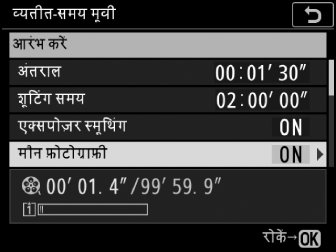
[] हाइलाइट करें और 2 दबाएँ।

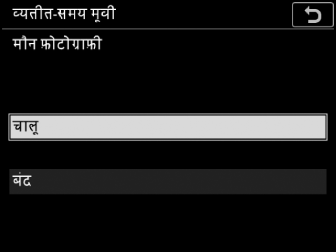
किसी विकल्प को हाइलाइट करें और J दबाएँ।
-
यदि [] चयनित हो, तब शटर या दर्पण की ध्वनि केवल तभी सुनाई देगी जब दर्पण को शूटिंग के प्रारंभ में और अंत में ऊपर उठाया या नीचे ले जाया जाता है।
-
-
छवि क्षेत्र चुनने के लिए:
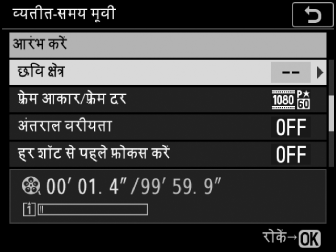
[] हाइलाइट करें और 2 दबाएँ।

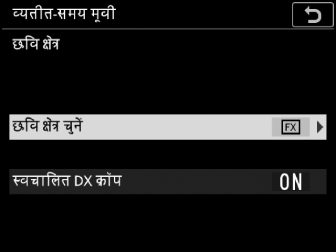
[] या [] को हाइलाइट करें और 2 दबाएँ।
-
यदि आपने [] को चुना है, तो [] या [] चुनें; यदि आपने [] को चुना है, तो [] या [] को हाइलाइट करें और J दबाएँ।
-
-
फ़्रेम आकार और फ़्रेम दर चुनने के लिए:
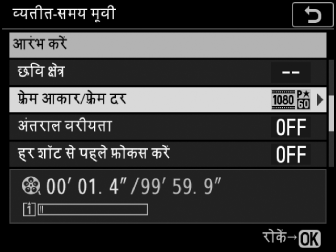
[] हाइलाइट करें और 2 दबाएँ।

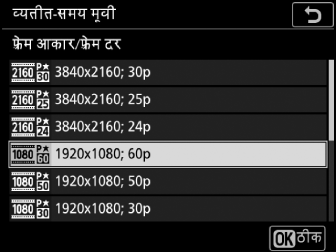
किसी विकल्प को हाइलाइट करें और J दबाएँ।
-
अंतराल वरीयता विकल्प चुनने के लिए:
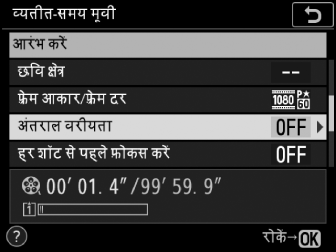
[] हाइलाइट करें और 2 दबाएँ।

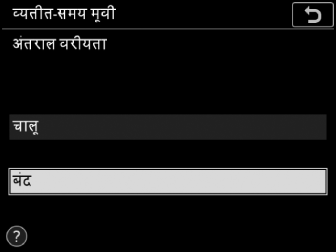
किसी विकल्प को हाइलाइट करें और J दबाएँ।
-
चुनें कि कैमरे को पहले शॉट के बाद प्रत्येक शॉट के पहले फ़ोकस करना है या नहीं:
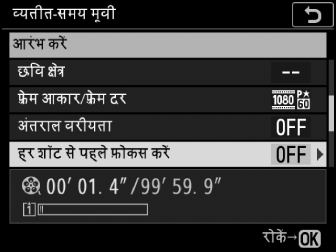
[] को हाइलाइट करें और 2 दबाएँ।

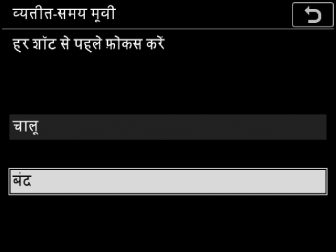
किसी विकल्प को हाइलाइट करें और J दबाएँ।
-
यदि [] को [] के लिए चुना गया है, तो कैमरा वर्तमान में स्वचालित-फ़ोकस मोड के लिए चुने गए विकल्प के अनुसार हर शॉट से पहले फ़ोकस करेगा।
-
-
गंतव्य चुनें:
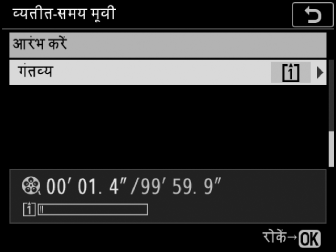
[] को हाइलाइट करें और 2 दबाएँ।

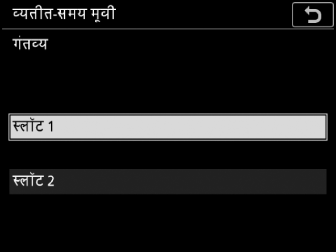
उस स्लॉट को हाइलाइट करें जिसका उपयोग दो स्मृति कार्ड के लगे होने पर व्यतीत-समय मूवी को रिकॉर्ड करने के लिए किया जाएगा और J चुनें।
-
-
[] करें को हाइलाइट करें और J दबाएँ।
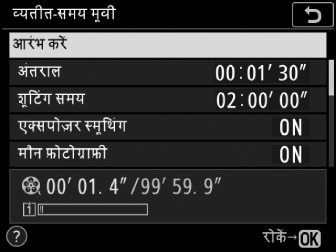
-
शूटिंग लगभग 3 सेकंड के बाद शुरू होती है।
-
कैमरा चरण 2 में चुने गए [] पर और [] के अनुसार फ़ोटोग्राफ़ लेता है।
-
शूटिंग समाप्त करना
सभी फ़ोटो लेने से पहले शूटिंग समाप्त करने के लिए, J दबाएँ या फ़ोटो शूटिंग मेनू में [] का चयन करें, [] हाइलाइट करें और J दबाएँ। ध्यान दें कि जब G बटन दबाया जाता है तो [] के लिए चुना गया समय बहुत कम होने पर हो सकता है कि मेनू प्रदर्शित न हो।
-
शूट किए गए फ़्रेम से लेकर शूटिंग के समाप्त होने के बिंदु तक मूवी बन जाएगी और सामान्य फ़ोटोग्राफ़ी फिर से शुरू हो जाएगी।
तैयार मूवी में शूटिंग समय को अंतराल द्वारा विभाजित करके, राउंड अप करके, और 1 जोड़कर फ़्रेम की कुल संख्या का परिकलन किया जा सकता है। फिर शॉट्स की संख्या को [] के लिए चयनित फ़्रेम दर से विभाजित करके अंतिम मूवी की अवधि का परिकलन किया जा सकता है। उदाहरण के लिए, 1920×1080; 24p पर रिकॉर्ड की गई 48-फ़्रेम मूवी, लगभग दो सेकंड अवधि की होगी। समय व्यतीत-समय मूवी की अधिकतम अवधि 20 मिनट है।
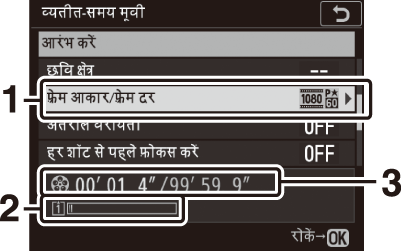
| 1 |
फ़्रेम आकार/फ़्रेम दर |
|---|---|
| 2 |
स्मृति कार्ड सूचक |
| 3 |
रिकॉर्ड की गई अवधि/अधिकतम अवधि |
|---|
शूटिंग प्रगति पर होने के दौरान K बटन का उपयोग चित्र को देखने के लिए नहीं किया जा सकता, लेकिन यदि प्लेबैक मेनू में [] के लिए [] का चयन किया गया है, तो मौजूदा फ़्रेम कुछ सेकंड के लिए प्रदर्शित होगा (यदि अंतराल बहुत कम है, तो हो सकता है कि फ़्रेम प्रदर्शित न हो)। फ़्रेम के प्रदर्शित होने के दौरान अन्य प्लेबैक प्रक्रियाएं नहीं की जा सकती हैं।
-
व्यतीत-समय मूवी के साथ ध्वनि रिकॉर्ड नहीं की जाती है।
-
शटर गति और स्मृति कार्ड में छवि रिकॉर्ड करने के लिए आवश्यक समय हर शॉट में भिन्न हो सकता है। इसके कारण, रिकॉर्ड किए जा रहे शॉट के बीच का अंतराल और अगले शॉट का प्रारंभ अलग-अलग हो सकता है।
-
यदि व्यतीत-समय मूवी मौजूदा सेटिंग्स में रिकॉर्ड नहीं किया जा सकता है, तो शूटिंग शुरू नहीं होगी, उदाहरण के लिए, यदि:
-
[] के लिए चयनित मान [] के लिए उस चयनित मान से अधिक है
-
[] को [] या [] के लिए चुना जाता है
-
स्मृति कार्ड पूरा भर गया है
-
-
व्यतीत-समय रिकॉर्डिंग के प्रगति पर होने पर, K बटन का उपयोग चित्रों को देखने के लिए नहीं किया जा सकता है।
-
व्यतीत-समय मूवी की रिकॉर्डिंग के समय संगत रंग के लिए, 4 ([]) या D ([]) को छोड़कर श्वेत संतुलन सेटिंग चुनें।
-
कस्टम सेटिंग्स c2 [] में विकल्प के चयनित होने के बावज़ूद, रिकॉर्डिंग के प्रगति पर होने पर स्टैंडबाई टाइमर की समय-सीमा समाप्त नहीं होगी।
-
यदि कैमरा नियंत्रणों का उपयोग किया जाता है या सेटिंग्स परिवर्तित की जाती हैं या HDMI केबल कनेक्ट की जाती है, तो शूटिंग समाप्त हो सकती है। शूट किए गए फ़्रेम से लेकर शूटिंग के समाप्त होने के बिंदु तक मूवी बन जाएगी।
-
बीप बजे बिना या मूवी रिकॉर्ड हुए बिना निम्नलिखित स्थितियों में शूटिंग समाप्त हो जाती है:
-
पॉवर सोर्स डिस्कनेक्ट हो रहा हो
-
स्मृति कार्ड निकल रहा हो
-
-
शूटिंग के दौरान, स्मृति कार्ड पहुँच लैंप प्रकाशित होगा और नियंत्रण कक्ष में व्यतीत समय रिकॉर्डिंग सूचक प्रदर्शित होगा। शेष समय (घंटे और मिनट में) प्रत्येक फ़्रेम के रिकॉर्ड होने के तत्काल पहले नियंत्रण कक्ष शटर-गति प्रदर्शन में प्रदर्शित होता है।
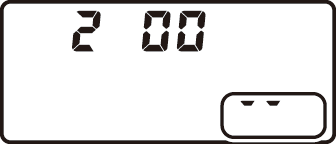
-
अन्य अवसरों पर, शटर-रिलीज़ बटन को आधा दबाकर शेष समय देखा जा सकता है।
शूटिंग और मेनू सेटिंग को शॉट्स के बीच समायोजित किया जा सकता है। हालांकि, ध्यान दें कि मॉनीटर अगले शॉट से पहले लगभग 2 सेकंड तक बंद रहेगा।
व्यतीत-समय मूवी रिकॉर्डिंग को कुछ कैमरा सुविधाओं के साथ नहीं जोड़ा जा सकता है, जिसमें ये शामिल हैं:
-
EFCT मोड
-
लाइव दृश्य फ़ोटोग्राफ़ी
-
मूवी रिकॉर्ड करना
-
लंबे समय तक एक्सपोज़र (बल्ब या समय फ़ोटोग्राफ़ी)
-
सेल्फ़-टाइमर
-
ब्रेकेटिंग
-
बहु-एक्सपोज़र
-
HDR (उच्च गतिक रेंज)
-
अंतराल टाइमर फ़ोटोग्राफ़ी
-
फ़ोकस शिफ़्ट
-
नेगेटिव डिजिटाइज़र
[] के लिए [] का चयन करने पर निम्न सहित कुछ कैमरा सुविधाएँ असमर्थ हो जाती हैं:
-
Hi 0.3 से लेकर Hi 2 तक की ISO संवेदनशीलता
-
फ़्लैश फ़ोटोग्राफ़ी
-
एक्सपोज़र विलंब मोड
-
लंबा एक्सपोज़र शोर में कमी
-
झिलमिलाहट में कमी
